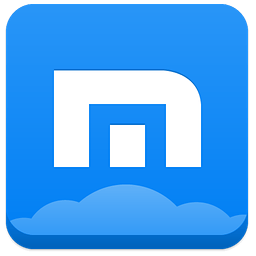傲游浏览器如何截图?我们在使用傲游浏览器上网浏览网页的时候,会碰到需要截图的情况。遇到这种情况的时候,我们可以使用傲游浏览器中的截图功能,来进行截图。有很多的网友不知道如何使用傲游浏览器的截图工具,所以想要咨询一下使用方法。那么傲游浏览器如何截图呢?今天小编就为大家分享傲游浏览器截图的方法,大家一起来学习吧!

傲游浏览器截图的方法
1、首先我们打开傲游浏览器,在浏览器右上角的可以看到一个如下图所示的截图图标,我们使用鼠标点击该图标就可以直接在浏览器中进行截图了。
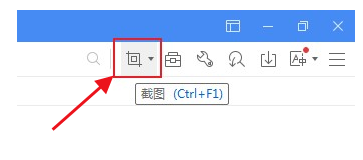
2、直接点击的话只能进行区域截图,如果我们需要将整个网页都保存为网页又应该怎么办呢?很简单,首先我们点击截图图标右下方的小三角,如下图所示。
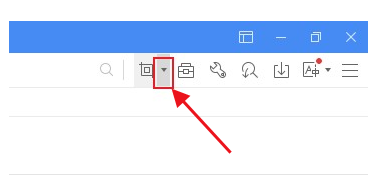
3、点击之后会弹出如下图所示的截图菜单窗口,其中的“区域截图”就是正常的框选截图,而“页面截图”会直接将当前网页保存为图片。

4、点击页面截图后会弹出如下图所示的图片保存窗口,在这里我们可以设置图片保存位置、图片名称以及图片保存格式,设置好后点击“保存”按钮就可以了。
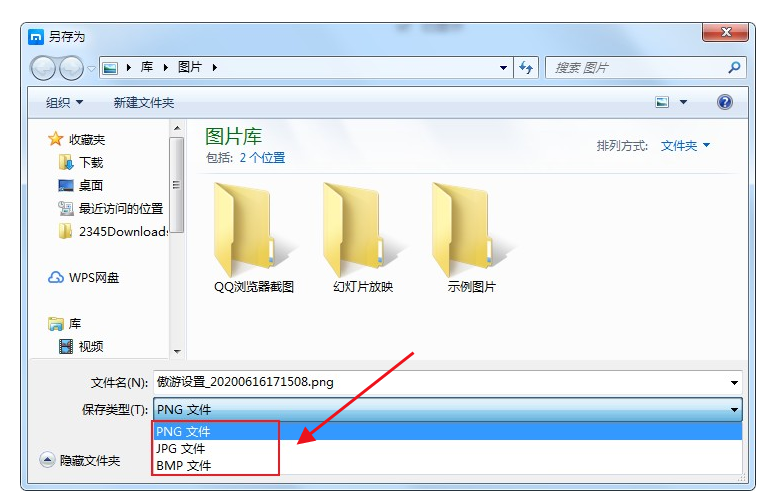
以上就是关于【傲游浏览器如何截图-傲游浏览器截图技巧】的全部内容了。关注浏览器之家,后面的分享更加精彩!